如何在Chrome浏览器中管理网站的默认权限
时间:2025-04-30
来源:谷歌浏览器官网

先打开 Chrome 浏览器,在浏览器右上角找到三个点组成的菜单图标,点击它。接着在弹出的下拉菜单里,选择“设置”选项。进入设置页面后,往下滑动鼠标,找到“隐私和安全”板块并点击进入。
在“隐私和安全”页面中,点击“网站设置”。这里会显示各种与网站相关的权限设置类别,比如通知、位置、摄像头、麦克风等。若要管理某个具体网站的默认权限,可在相应权限类别右侧,点击“添加”按钮,然后输入要管理权限的网站地址,再根据需求选择对应的权限设置,如允许或阻止该网站使用相关权限。
若想一次性管理多个网站的同类权限,可在“网站设置”页面中,直接点击相应的权限类别,进入后能看到已设置权限的网站列表,可通过搜索框查找特定网站,也可对列表中的网站进行统一权限调整,还能删除已添加的网站权限设置。
另外,部分网站可能会请求自动播放媒体的权限,同样在“隐私和安全”-“网站设置”里,找到“自动播放”选项,能对网站的自动播放功能进行管理,可选择在所有网站上阻止自动播放,或仅允许在静音时自动播放等不同设置。通过这些操作,就能较好地管理 Chrome 浏览器中网站的默认权限了。
猜你喜欢
谷歌浏览器下载并清理不活跃扩展插件
 谷歌浏览器网页打开慢的主因与加速技巧
谷歌浏览器网页打开慢的主因与加速技巧
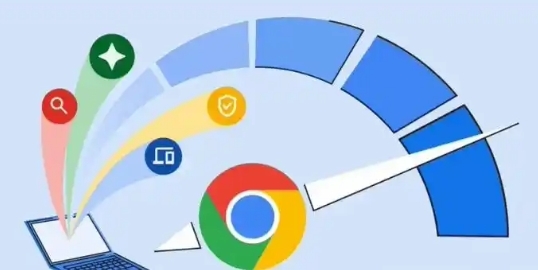 Chrome浏览器下载安装包如何选择32位或64位
Chrome浏览器下载安装包如何选择32位或64位
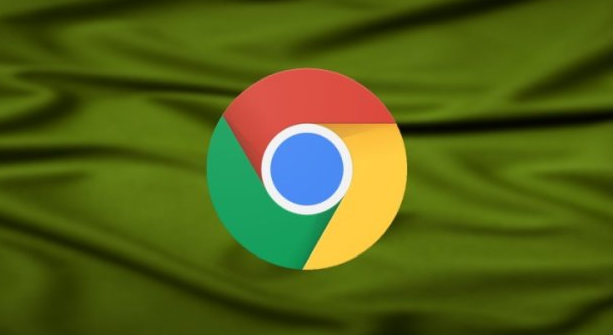 如何通过谷歌浏览器减少网页音频播放卡顿
如何通过谷歌浏览器减少网页音频播放卡顿


分享谷歌浏览器清理不活跃扩展插件的技巧,帮助用户优化浏览器运行效率和减少资源占用。
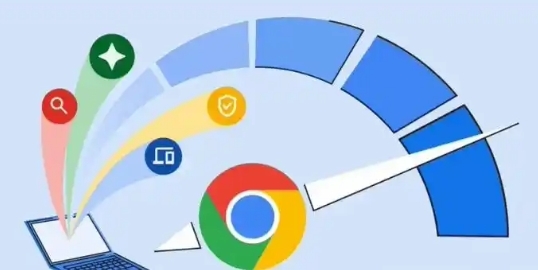
谷歌浏览器网页打开慢的主因与加速技巧,分析Chrome浏览器网页加载慢的原因,并提供提升网页加载速度的有效技巧,优化浏览体验。
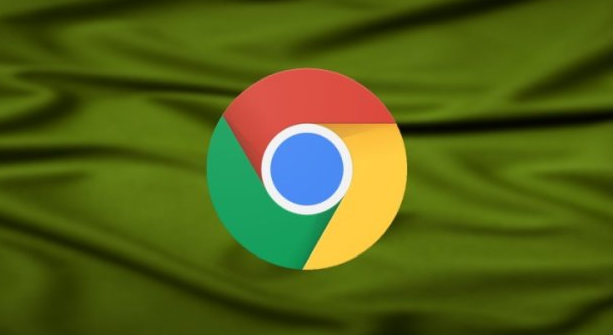
本文讲解如何根据系统环境选择合适的Chrome浏览器下载安装包版本,确保软件稳定运行及兼容性。

减少音频播放中的卡顿现象,提高播放的流畅性,能够改善用户体验。通过优化音频资源加载及其优先级,避免音频播放过程中出现任何中断或延迟。

